Obsah
Pokud se chcete dozvědět, jak přidat obsah v dokumentu aplikace Word , pokračujte ve čtení níže. Po napsání rozsáhlého dokumentu o mnoha stránkách budete potřebovat čtenářům usnadnit prohlížení obsahu. Máte však mnoho stránek a kapitol, o podkapitolách nemluvě. Psát každou kapitolu s příslušným číslem stránky ručně není atraktivní. Měli byste se zaměřit napsaní a místo toho použijte automatický obsah.
Obsah (známý také jako "seznam obsahu" nebo "TOC") se obvykle nachází na první stránce dokumentu a obsahuje kapitoly a oddíly dokumentu s čísly stránek.
V tomto návodu vám ukážu, jak přidat obsah do dokumentu aplikace Microsoft Word.
Jak přidat automatický obsah do dokumentu aplikace Word. *
Poznámka: Tento návod byl testován na Microsoft Office 365 a Office 2019/2016 s operačním systémem Windows 10.
1. Otevřete dokument aplikace Word, do kterého chcete přidat obsah.
2. Umístěte kurzor na místo, kde chcete mít obsah. *
Doporučujeme: Po titulní stránce nebo na stránce před první kapitolou.
3. Za předpokladu, že chcete přidat obsah na první stránku dokumentu, umístěte kurzor před první slovo dokumentu a vložte prázdnou stránku stisknutím tlačítka Ctrl + Vstupte na přesunout obsah na další stránku.

4. Nyní přejděte na Odkazy klikněte na kartu Obsah a vyberte jednu ze dvou " Automatický stůl " zadá název.

5. Klikněte na OK na výzvu "Vytvoření obsahu".

6. Tento krok je pro přidání obsahu klíčový. Bude to chvíli trvat, ale vyplatí se ho zvládnout správně. Kapitoly a podkapitoly se v aplikaci Microsoft Word nazývají "nadpisy" a my je použijeme pro formátování stylu v nadpisech kapitol a podkapitol, a to následovně:
-
- Kapitoly -> Položka 1 Podkapitoly -> Hlava 2
a. Změna stylu v Kapitoly , zvýrazněte název(y) kapitoly a na adrese Home vyberte kartu Položka 1 ze stylů.

b. Změna stylu v Podkapitoly , zvýrazněte název (názvy) podkapitoly a na adrese Home vyberte kartu Hlava 2 ze stylů.
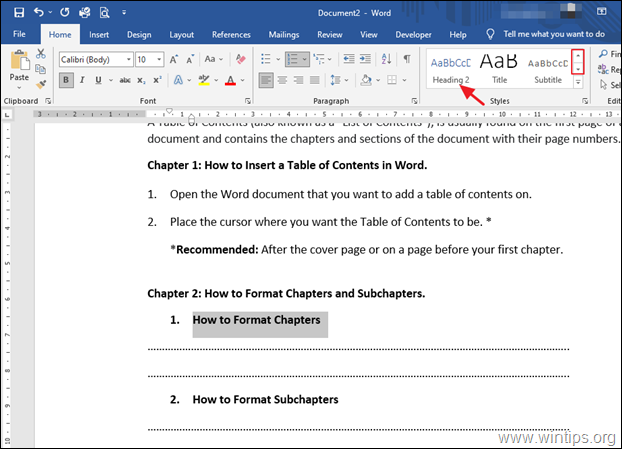
7. Stejný postup zopakujte a změňte styl ve všech názvech kapitol a podkapitol s odpovídajícím nadpisem.
8. Po dokončení, přejděte na stránku, kam jste přidali obsah. .
9. Klikněte uvnitř tabulky a klikněte na Aktualizace tabulky .
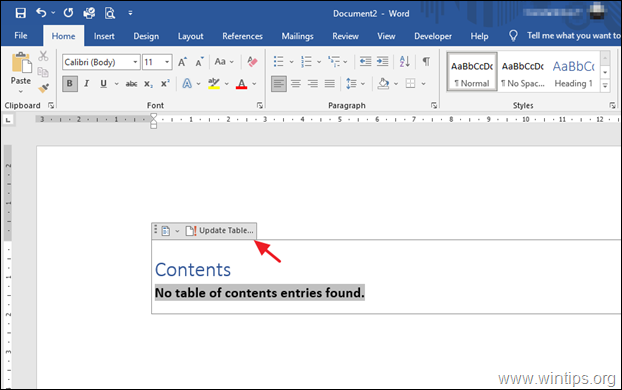
10. Gratulujeme, přidali jste do dokumentu obsah.
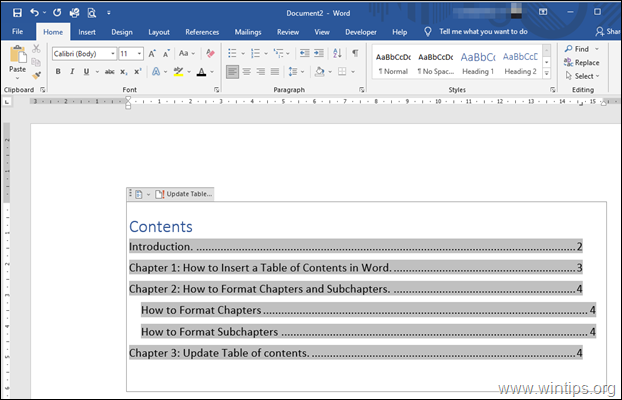
Další nápověda.
1. Pokud do dokumentu přidáte nové kapitoly a podkapitoly nebo nový obsah, který ovlivní číslování stránek, vraťte se zpět do obsahu a klikněte na tlačítko. aktualizovat tabulku jak je uvedeno v kroku 7, a vyberte Aktualizace celé tabulky a OK .
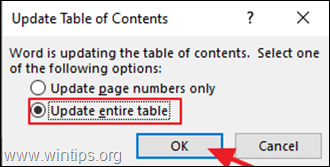
2. Formátování stylu textu (písma, barvy) v obsahu. , vyberte celý řádek každé položky (včetně názvu karty a čísla stránky) a poté vyberte požadovaný styl.

3. Pokud chcete změnit úrovně TOC nebo styl vedení karty s ouškem:
a. Klikněte na TOC a v nabídce Odkazy přejděte na kartu Obsah -> Vlastní obsah .
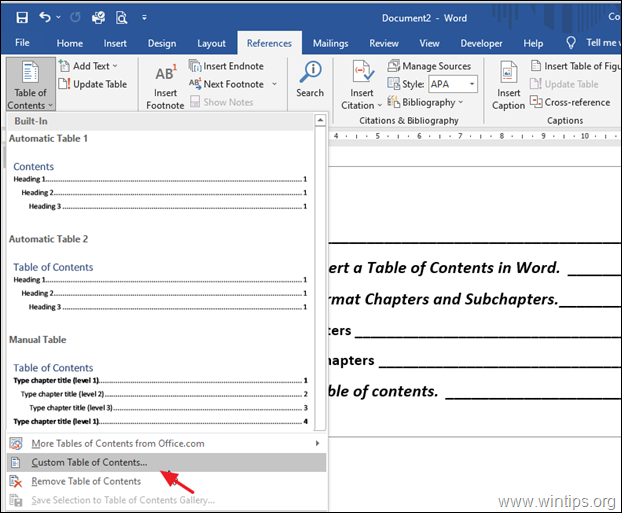
b. Zde můžete změnit styl TOC (záložky, úrovně atd.).
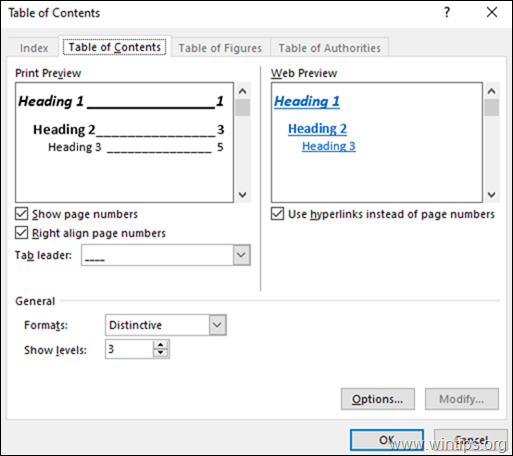
4. Chcete-li z dokumentu odstranit obsah, klikněte na TOC a v okně Odkazy přejděte na kartu Obsah -> Odstranění obsahu.
To je vše! Takto se přidává obsah do dokumentu Word.
Dejte mi vědět, zda vám tento návod pomohl, a zanechte komentář o svých zkušenostech. Prosím, lajkujte a sdílejte tento návod, abyste pomohli ostatním.

Andy Davis
Blog správce systému o Windows





